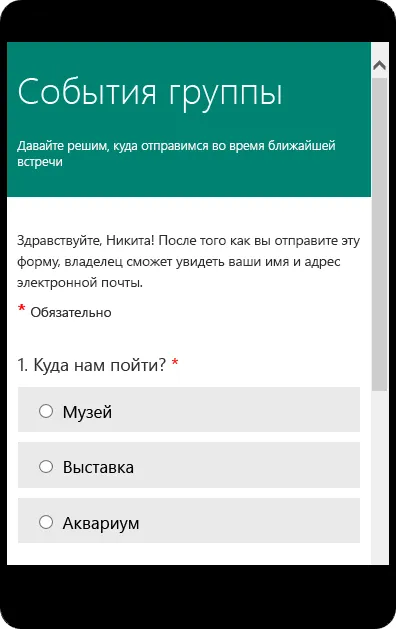Sondaje în Excel, postate pe Internet - helpdesk birou
Notă: Actualizăm în prezent această oportunitate și implementa modificări pentru a vă permite să moduri diferite decât cea descrisă mai jos. Pentru mai multe informații despre îmbunătățirile viitoare de funcționalitate pentru formulare Excel în OneDrive pentru afaceri și forme în Excel online.
Sondaje Așteptați până când alte persoane completați lista - cum ar fi participanții și chestionarul - în cazul în care acesta poate fi văzut într-un singur loc on-line. Iată cum puteți crea un sondaj în OneDrive și OneDrive pentru afaceri:
În OneDrive
faceți clic pe Nou, apoi faceți clic sondaj Excel în partea de sus a ecranului.
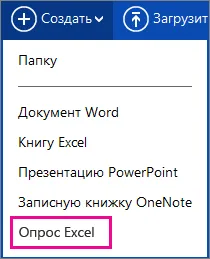
O formă va apărea, de la care se poate crea un sondaj.
Sfaturi pentru crearea poll Excel
Puteți adăuga un sondaj pentru o carte existentă. Pentru a face acest lucru, deschideți registrul de lucru în Excel Online, faceți clic pe fila Acasă> Sondaj> Sondaj nou. Cartea se adaugă la foaia de studiu.
Completați Introduceți un nume și introduceți o descriere. Dacă nu aveți nevoie de un titlu și o descriere, ștergeți textul înlocuitor.
Trageți întrebările în sus sau în jos pentru a schimba ordinea lor în formă.
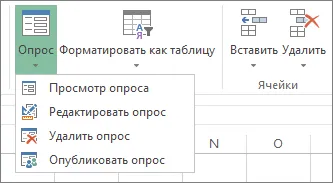
Crearea unui formular eficient pentru sondaj
Adăugarea de întrebări la forma, amintiți-vă că fiecare dintre ele corespunde unei coloane într-o foaie de lucru Excel.
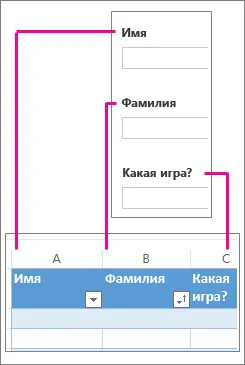
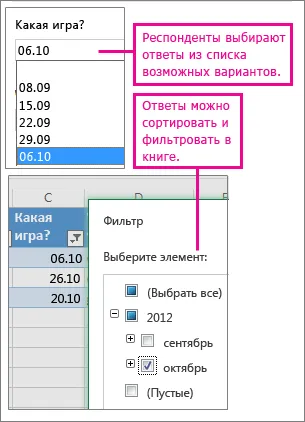
Pentru a face acest lucru, faceți clic pe fila Acasă> Sondaje> Editare sondaj întrebare și faceți clic pe care doriți să îl modificați. Indică tipul de Selectarea tipului de răspuns cu parametri și plasați fiecare opțiune pe o linie separată în alegeri.
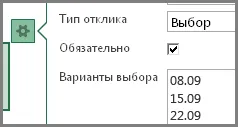
Puteți utiliza, de asemenea, alte tipuri de răspunsuri.
Tipurile Data și ora vă permit să sortați rezultatele în ordine cronologică.
Numărul de răspunsuri de tip, puteți utiliza calculul cu ajutorul funcțiilor matematice pentru a obține rezumat și valorile medii.
Puteți utiliza, de asemenea, răspunsurile la da / nu. pentru a găsi rapid atitudinea respondenților la o anumită întrebare.
Notă: Pe măsură ce adăugați întrebări în formularul de anchetă, sunt create coloanele din foaia de calcul. Modificările pe care le face în forma sondaj, reflectate în foaia de calcul excepția cazului în care ați eliminat problema sau schimba ordinea întrebărilor în formă. În aceste situații, va trebui să se actualizeze tabelul manual elimina coloanele care corespund problemelor la distanță, sau reordona coloane folosind cut și paste.
OneDrive pentru afaceri
Pentru a începe crearea unui sondaj, urmați pașii de mai jos.
Conectați-vă la Office 365 cu contul de lucru sau de învățare.
Faceți clic pe Creare. și apoi selectați Formulare pentru Excel. pentru a începe crearea unui sondaj.
Notă: Formulare pentru Excel este disponibil pentru site-uri noi la grup cu grupurile din Office 365 OneDrive pentru afaceri. Pentru mai multe informații despre grupuri în Office 365.
Introduceți numele sondaj și faceți clic pe Creare.
Faceți clic pe Adăugați pentru a adăuga o nouă întrebare la întrebarea sondajului. Puteți adăuga o alegere. text. de evaluare sau data probleme.
Notă: Studiul este salvat automat atunci când îl creați.
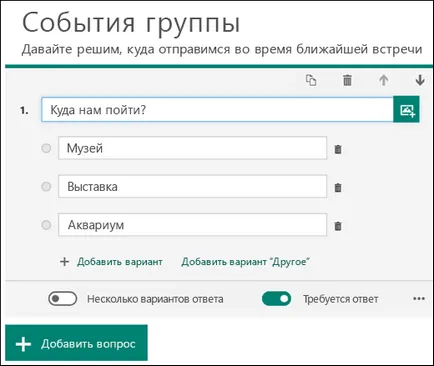
Doriți să adăugați mai multe opțiuni? Faceți clic pe Adăugare setare. pentru a adăuga mai multe opțiuni decât cele două opțiuni implicite. Faceți clic pe Adăugați setarea „Altele“ de parametru, care afișează textul celuilalt. Pentru a șterge selectat, apăsați butonul coș următor poate fi cu el. Puteți face, de asemenea, problema este necesar sau de a permite mai multe opțiuni pentru problema prin schimbarea setărilor în partea de jos a întrebării. Pentru Formulare Microsoft amesteca aleatoriu ordinea parametrilor afișate pentru studiul de utilizatori, faceți clic pe butonul elipsă (.) Și faceți clic pe butonul Opțiuni, în ordine aleatorie.
Sfat: Faceți clic pe cele trei puncte (...) și apoi faceți clic pe Subtitrare. Pentru a adăuga un subtitlu la întrebare.
Ofertele vor fi afișate în mod automat pentru câteva întrebări.
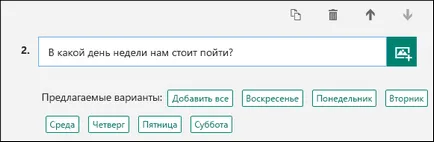
Faceți clic pe opțiunea propusă pentru ao adăuga. În exemplul următor, selectat luni. Miercuri și vineri.
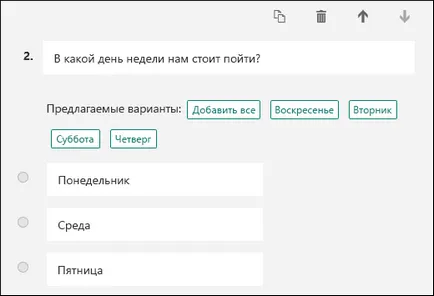
Faceți clic pe Adăugați o întrebare. pentru a adăuga alte întrebări în studiu. Pentru a schimba ordinea întrebărilor, apăsați săgeată sus sau jos la dreapta fiecărei întrebări. Pe probleme de text, selectați Raspuns extins. În cazul în care mai multe etichete sunt afișate pe sondaj.
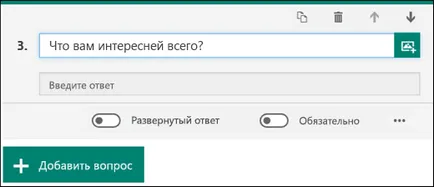
Indicație: Pentru a duplica o întrebare, selectați-o și faceți clic pe butonul Copiere problema în colțul din dreapta sus.
Pentru întrebări de text, de asemenea, poate fi limitată, în cazul în care răspunsul ar trebui să fie utilizat numere. Dați clic pe elipsa (...) și apoi faceți clic pe Restricții. Stabilesc limite pentru numerele, puteți utiliza mai multe opțiuni. Mai puțin. Între și multe altele.
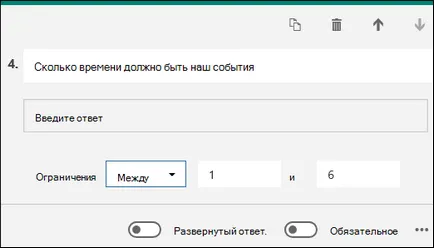
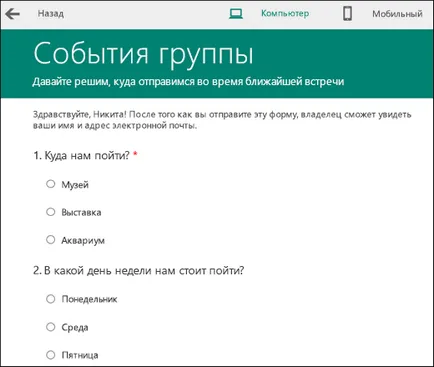
Faceți clic pe butonul Mobile. pentru a vedea cum va apărea sondajul de pe dispozitivul mobil.